Courrier électronique Roadrunner/Connexion au courrier TWC
Connectez-vous à votre E-mail TWC ou à votre E-mail Roadrunner à www.rr.com , maintenant connu sous le nom de Spectrum Webmail. Accédez à votre compte de messagerie Roadrunner, découvrez comment vous inscrire à un nouveau compte Roadrunner, récupérer votre adresse e-mail ou réinitialiser votre mot de passe.
CONNECTEZ-VOUS ou DONNEZ VOTRE AVIS
Qu’est-ce que l’e-mail Roadrunner / l’e-mail TWC?
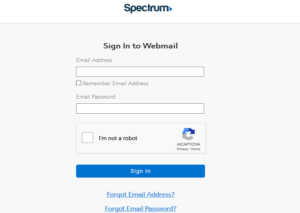
Road Runner High-Speed Online était le nom donné à un service Internet, lancé en 1995, offert par Time Warner Cable. Il tire son nom des dessins animés de Warner Bros mettant en vedette Road Runner et Wile E. Coyote, était particulièrement populaire du milieu à la fin des années 1990 et au début des années 2000 et comprenait le service de courrier électronique Roadrunner.
En 2012, le nom de marque Roadrunner a été remplacé par le nom Time Warner Cable (TWC), le courrier électronique Roadrunner devenant TWC Email. Puis, en 2016, TWC a été acquis par Charter Communications et rebaptisé Spectrum Internet.
Cela a ensuite réuni les marques de courrier électronique Roadrunner, TWC et Charter sous le nom de Spectrum.
Problèmes de connexion au courrier électronique Roadrunner /TWC ? Regardez cette vidéo :
Comment puis-je m’inscrire à un Compte de messagerie Roadrunner ?
Tout d’abord, lors de l’inscription à un compte de messagerie, il est important de savoir que l’ancien webmail.runner.com et www.RR.les pages de connexion com ne fonctionnent plus. Vous pouvez voir une page vous rediriger vers la nouvelle adresse, ou la page peut simplement ne pas se charger. Au lieu de cela, vous devriez maintenant aller à: https://www.spectrum.net/login/
Un compte de messagerie Roadrunner ou Spectrum n’est disponible que pour les clients Spectrum et vous devez avoir déjà créé un nom d’utilisateur et un mot de passe pour votre compte Spectrum. Si vous ne l’avez pas déjà fait, vous pouvez trouver plus d’informations sur ce processus en visitant: https://www.spectrum.net/support/manage-account/creating-charter-username/
En supposant que vous avez un nom d’utilisateur et un mot de passe valides, visitez la page https://www.spectrum.net/login/ susmentionnée et connectez-vous à votre compte. En utilisant le menu, accessible en haut à gauche de l’écran, allez dans « Gérer le compte », puis « Services » et sélectionnez l’option « Internet ». De là, cliquez sur « Créer une adresse e-mail » puis sur « Créer une boîte aux lettres ».
Vous devrez peut-être saisir à nouveau le mot de passe associé à votre compte pour confirmer la création de votre nouvelle boîte aux lettres. L’adresse e-mail elle-même suivra la convention de dénomination suivante: @charter.net
Comment Puis-je me connecter à ma boîte mail My Roadrunner/TWC ?
Certaines des URL qui ont déjà été utilisées pour accéder aux comptes de messagerie Roadrunner, Time Warner Cable et Charter, notamment www.RR.com , mail.TWC.com , webmail.roadrunner.com et myservices.brighthouse.com/login / ne fonctionnera plus. Ceux-ci doivent être redirigés vers la page de connexion correcte à https://www.spectrum.net/login/ ou https://webmail.spectrum.net/mail/auth/.
Cependant, cela peut ne pas toujours se produire, surtout si vous n’incluez pas le préfixe ”https:// ». Pour cette raison, vous devez mettre à jour vos signets vers l’URL de connexion principale : https://www.spectrum.net/login/.
À partir de cette page, pour vous connecter à votre compte, il vous suffit d’entrer votre nom d’utilisateur et votre mot de passe, puis de cliquer sur le bouton « Se connecter » sous le formulaire de connexion. Parfois, il peut également être nécessaire de relever un défi, ou de cocher une case, afin de prouver que vous êtes un véritable utilisateur humain et non un bot.
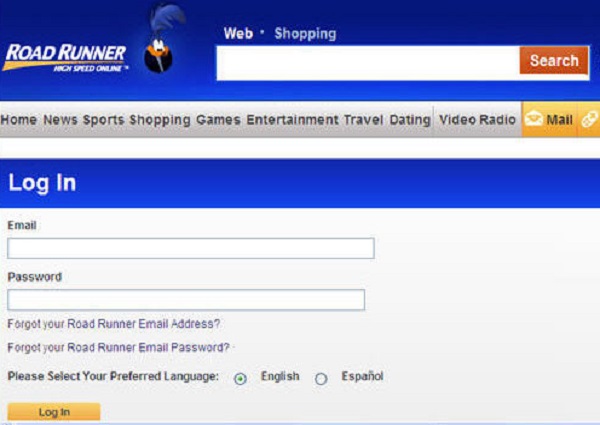
Que Puis-Je Faire Si J’Ai Oublié Mon Mot De Passe De Messagerie Roadrunner/TWC ?
Si vous avez oublié le mot de passe que vous utilisez à des fins de connexion par e-mail Roadrunner, vous pouvez effectuer une réinitialisation du mot de passe via le service. Vous pouvez y accéder à partir de la page de connexion principale, en cliquant sur le lien intitulé « Nom d’utilisateur ou mot de passe oublié?’, qui se trouve sous le formulaire de connexion principal. Sinon, visitez: https://www.spectrum.net/forgot/
Afin de récupérer votre mot de passe, vous devrez fournir des informations pour confirmer votre identité. Cela pourrait, par exemple, inclure votre nom d’utilisateur et votre code POSTAL, ou votre numéro de compte et votre code de sécurité. Plusieurs options sont disponibles. Une fois que vous avez entré les informations, cliquez sur « Suivant » et suivez les instructions.
Une fois que vous avez retrouvé l’accès à votre compte, sélectionnez un nouveau mot de passe mémorable pour une utilisation future.
Que Dois-Je Faire Si Je Rencontre Des Problèmes De Connexion Aux E-Mails De Roadrunner ?
Si vous rencontrez des difficultés lorsque vous tentez de vous connecter à votre compte de messagerie Roadrunner, vérifiez que votre connexion Internet fonctionne. Un moyen simple de le faire consiste à actualiser la page ou à essayer de visiter un autre site Web. En supposant que vous n’ayez aucun problème avec votre connexion, vous devrez peut-être ensuite effectuer quelques vérifications de base.
Tout d’abord, assurez-vous d’utiliser la bonne page de connexion. L’URL correcte est : https://www.spectrum.net/login/ et l’ancienne mail.twc.com , webmail.runner.com et RR.com les pages de connexion ne fonctionnent pas. Si vous avez déjà mis en signet l’une de ces pages, mettez à jour votre signet pour utiliser la page de connexion actuelle à la place.
Ensuite, vous devez vérifier que vous avez correctement entré vos identifiants de connexion. Certains problèmes peuvent être difficiles à repérer, comme l’utilisation d’un « zéro » au lieu d’un « o », alors vérifiez attentivement. Si vous copiez et collez habituellement vos identifiants de connexion à partir d’un document enregistré, assurez-vous de ne pas avoir accidentellement copié un ESPACE au début ou à la fin.
Votre mot de passe est sensible à la casse, vous devrez donc faire attention au placement des lettres majuscules et minuscules. Assurez-vous de ne pas mettre accidentellement en majuscules des lettres qui ne devraient pas être mises en majuscules et désactivez le VERROUILLAGE des MAJUSCULES.
Vous pouvez vérifier que le serveur de messagerie Spectrum est réellement opérationnel en visitant :
http://www.isitdownrightnow.com/spectrum.net.html
En supposant que vous avez suivi toutes ces étapes, il peut également être utile d’essayer de vous connecter via un autre navigateur Web ou avec un autre appareil, tel qu’un téléphone portable, un ordinateur portable, un ordinateur de bureau ou une tablette. Si cela n’est pas possible, essayez d’utiliser un onglet « Navigation privée » sur votre navigateur Web, ou essayez d’effacer votre cache et vos cookies avant de réessayer.
Enfin, si vous rencontrez toujours des problèmes, vous devrez peut-être désactiver les plug-ins ou les modules complémentaires du navigateur, ou désactiver temporairement vos applications antivirus, anti-malware ou de blocage des publicités. Certaines de ces applications peuvent interférer avec le processus de connexion ou empêcher la vérification CAPCHA d’apparaître.
Comment Configurer le Webmail Roadrunner/Spectrum pour un Appareil Apple iOS ?
Pour configurer le Webmail Roadrunner/Spectrum sur un appareil Apple iOS, allez dans le menu « Paramètres », puis allez dans « Comptes mots de passe & ». Une fois que vous l’avez ouvert, choisissez « Ajouter un compte », suivi de « Autre », puis cliquez sur « Ajouter un compte de messagerie ». Vous devrez entrer votre nom, votre adresse e-mail, votre mot de passe et une description du compte.
Une fois cela fait, cliquez sur ‘Suivant’ et entrez les paramètres du serveur, qui sont les suivants :
- Nom d’utilisateur : Votre adresse e-mail complète.
- Mot de passe : Le mot de passe que vous utilisez pour votre compte Spectrum.
- SSL : Sélectionnez ‘Activé’.Protocole
- : Sélectionnez ‘IMAP’.
- Serveur de messagerie entrant : Défini sur ‘mobile.charter.net ‘. Port
- : Défini sur ‘993’.
- Serveur de messagerie sortant : Défini sur ‘mobile.charter.net ‘. Port
- : Défini sur ‘587’.
- Nécessite une authentification ?: Sélectionnez » Oui » ou cochez la case.
Comment Configurer le Webmail Roadrunner/Spectrum pour un Appareil Android ?
Pour configurer la messagerie Web Roadrunner / Spectrum sur votre appareil Android, ouvrez l’application « Email » sur votre appareil, allez dans « Paramètres », puis sélectionnez « Ajouter un compte ». Choisissez ‘IMAP’ et entrez votre adresse e-mail complète Roadrunner ou Spectrum, y compris le suffixe après le symbole ‘@’. Il vous sera ensuite demandé d’entrer les paramètres du serveur, qui sont les suivants :
- Nom d’utilisateur : Votre adresse e-mail complète.
- Mot de passe : Le mot de passe que vous utilisez pour votre compte Spectrum.
- SSL : Sélectionnez ‘Activé’.Protocole
- : Sélectionnez ‘IMAP’.
- Serveur de messagerie entrant : Défini sur ‘mobile.charter.net ‘. Port
- : Défini sur ‘993’.
- Serveur de messagerie sortant : Défini sur ‘mobile.charter.net ‘. Port
- : Défini sur ‘587’.
- Nécessite une authentification ?: Sélectionnez » Oui » ou cochez la case.
Comment Configurer le Webmail Roadrunner/Spectrum pour Microsoft Outlook ?
Pour la plupart des utilisateurs, la meilleure façon de configurer le Webmail Roadrunner /Spectrum pour Outlook est d’utiliser la configuration automatique, ce qui peut être fait de la manière suivante:
Ouvrez Outlook et sélectionnez ‘Fichier’, puis allez dans ‘Info’>Paramètres du compte >Paramètres du compte.
Cliquez sur l’onglet » Email » puis cliquez sur » Nouveau « . Dans la section « Compte de messagerie », vous devrez entrer votre nom, votre adresse e-mail et votre mot de passe. Vous pouvez également cocher une case pour mémoriser votre mot de passe à l’avenir.
Une fois que vous avez entré ces informations, cliquez sur ‘Suivant’ et la configuration automatique démarre. Si la configuration automatique échoue, une deuxième tentative sera effectuée. Cependant, s’il échoue à nouveau, vous pouvez le configurer manuellement.
Pour ce faire, Ouvrez Outlook et sélectionnez ‘Fichier’, puis allez dans ‘Info’>Paramètres du compte >Paramètres du compte. Cliquez sur l’onglet « Email », cliquez sur « Nouveau », puis sélectionnez « Configuration manuelle » et cliquez sur « Suivant ». Ensuite, sélectionnez ‘IMAP’ et cliquez à nouveau sur ‘Suivant’.
- Dans la section « Informations utilisateur », entrez votre nom et votre adresse e-mail complète.
- Dans la section ‘Informations sur le serveur’, sélectionnez ‘IMAP’ et entrez les paramètres suivants :
- Serveur de messagerie entrant : Défini sur ‘mobile.charter.net ‘.
- Serveur de messagerie sortant : Défini sur ‘mobile.charter.net ’.
- Sous « Informations de connexion », entrez les informations suivantes:
- Nom d’utilisateur: Votre adresse e-mail complète.
- Mot de passe : Le mot de passe que vous utilisez pour le service Spectrum.
- Nécessite Une Connexion En Utilisant L’Authentification Par Mot De Passe Sécurisé ?: Sélectionnez » Oui » ou cochez la case.
- Ensuite, cliquez sur « Tester les paramètres du compte » et suivez les instructions pour terminer le processus.
Informations de contact Courrier électronique Roadrunner / Webmail Spectrum
Il est parfois nécessaire de contacter quelqu’un en charge de la plate-forme de messagerie Roadrunner / TWC. Cependant, malheureusement, plusieurs sites Web fournissent des coordonnées incorrectes ou intentionnellement fausses, ce qui peut rendre cela plus difficile et potentiellement créer des risques de sécurité.
La ligne d’assistance de la charte Spectrum peut être contactée au: 1-833-267-6094 et vous pouvez en vérifier l’exactitude en consultant la page de contact officielle du site Web de Spectrum, qui se trouve à: https://www.spectrum.net/contact-us/
En plus de fournir le numéro de contact indiqué ci-dessus, cette page offre également une fonction de chat en ligne, où vous pouvez vous connecter avec un agent virtuel, qui pourra ensuite répondre à toutes vos questions avoir. Pour lancer ce chat en ligne, cliquez simplement sur le bouton intitulé « Discutez avec nous », qui se trouve sous la rubrique « Demandez spectre ».
Il est possible que votre question soit commune, auquel cas vous pourrez également trouver la réponse sur la page Foire aux questions, qui se trouve à: https://www.spectrum.net/support/category/internet/
Si votre problème est spécifiquement lié à la connexion à votre compte, il peut également être préférable de lire la page d’aide à: https://www.spectrum.net/support/manage-account/spectrumnet-sign-help/ avant de passer un appel.
Enfin, vous pourrez également trouver du support depuis l’application ’My Spectrum’ :
https://www.spectrum.net/support/manage-account/my-spectrum-getting-started.
– Courrier électronique Roadrunner –